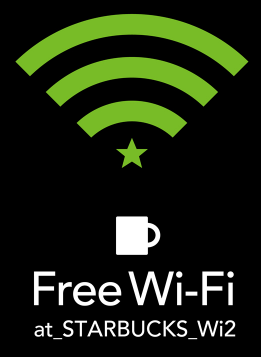

こんにちは、彦坂です。
パソコン1台でノマドライフを送る為には
スタバで仕事をするのは定番ですよね?
私も今現在は、自宅とスタバをメインに
仕事をする様にしています。
目次
作業は自宅ともう1箇所あると効率的?
午前中は自宅での作業をメインにしていて
午後はスタバでバリバリ仕事をする事が多いです。
ずっと家で仕事をしていると集中力が低下して来ますので
こういう場合は、自宅以外の作業スペースに移動するのがいいですね!
得にひと目につくカフェとかは、
人に見られている感があるので作業に集中する事が出来るのです。
もしあなたが作業がはかどらないのであれば
是非、試してみて下さい。
なぜ、仕事場はスタバがいいのか?
自宅以外の作業スペースを選ぶのであれば
是非、スターバックスがおすすめです。
なぜか?
個人的には3つの理由があります。
・ゆっくり作業が出来る空間
・定員の接客がいい
・Wi-Fiが使い放題
これら3つの理由が挙げられます。
それでは1つずつ見てきましょう!
ゆっくり作業が出来る空間
スターバックスは、実はゆっくりしていって貰う為の
サードプレイスをコンセプトとして作られているカフェなんです。
ここは大きいですよね。
普通の個人店でしたら、やはり回転率を上げたいので
ゆっくりパソコンで仕事なんて、居心地が悪くて出来ない訳です。
しかしながら、スタバは
そもそも回転率を意識している訳ではないので
ゆっくり作業が出来る訳です。
スタバが少々高いのは、回転率を意識してない分
居心地のいい空間を味わって貰おうというスタンスだからですね!
周りを見渡してみると、パソコンで作業している人が
多いと思いませんか?
ノマドワーカーにとって
スタバは作業するのにはとても居心地がいい空間なのです。
もちろん、読書にも最適ですね!
定員の接客がいい
2つ目は、定員の接客がとてもいいですね!
もちろん店舗にもよりますが、スタバの店員は
教育がしっかりされているせいか、本当に接客がいいですね!
やはり、スタバの本来のコンセプト通り
居心地のいい空間作りを店員にもしっかり教育されている印象です。
笑顔も素敵だし、気が利くし、やはり居心地がいいですね!
他のチェーン店のカフェとは
やはりこの辺の質が違います。
余談ですが、スタバは2杯目のコーヒーのおかわりを
108円で飲む事が出来ます。
これは、スタバはコーヒーを入れ替える回転率が早いので
どんどん捨ててしまう位なら、2杯目以降は格安にしようという
心意気から来ています。
これも、長時間作業するノマドワーカーには嬉しいですよね!
Wi-Fiが使い放題
3つ目に嬉しい事は、スタバはフリーWi-Fiが使い放題な所です。
といっても、実はスタバがWi-Fiが使い放題というのは最近知ったばかりで
それまで、スマホのテザリング機能で作業していました(笑)
先日、友人とスタバで作業した時に
初めて教えて貰いましたので、設定方法をシェアしたいと思います。
接続は、簡単ですので一緒にやっていきましょう!
【Step1】
まずは下記リンクに接続して下さい。
【Step2】
下記画像の様に「ご登録はこちら」をクリックして下さい。
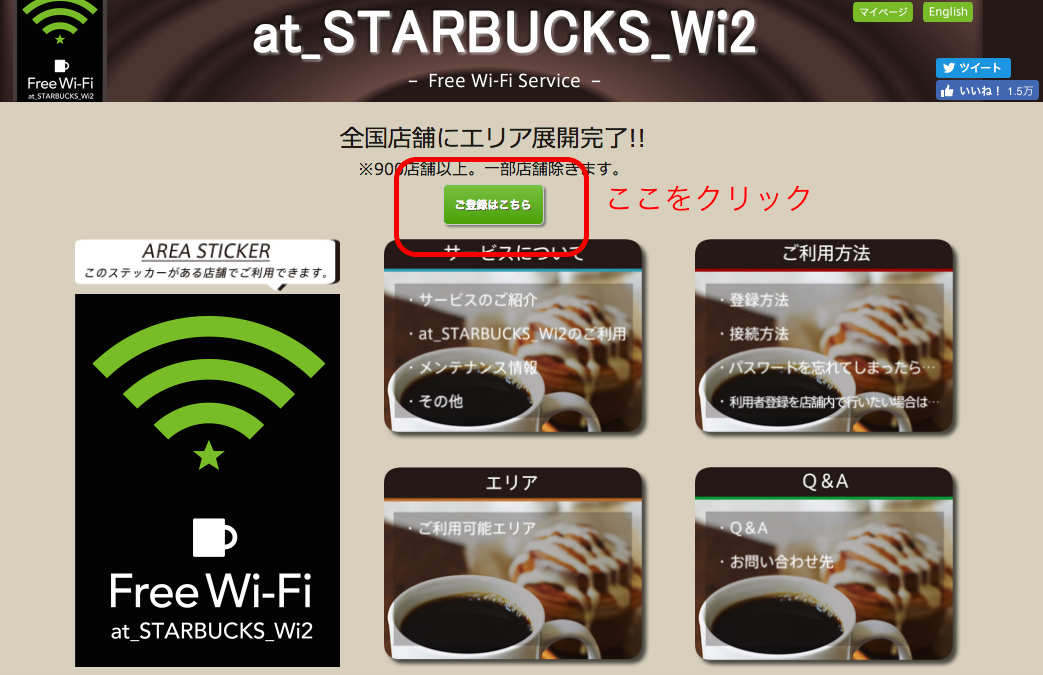
【Step3】
下記画像の①〜④のステップに沿って
メールアドレス、パスワードを入力し
「利用規約に同意する」にチェックを入れて頂き、確認を押して下さい。
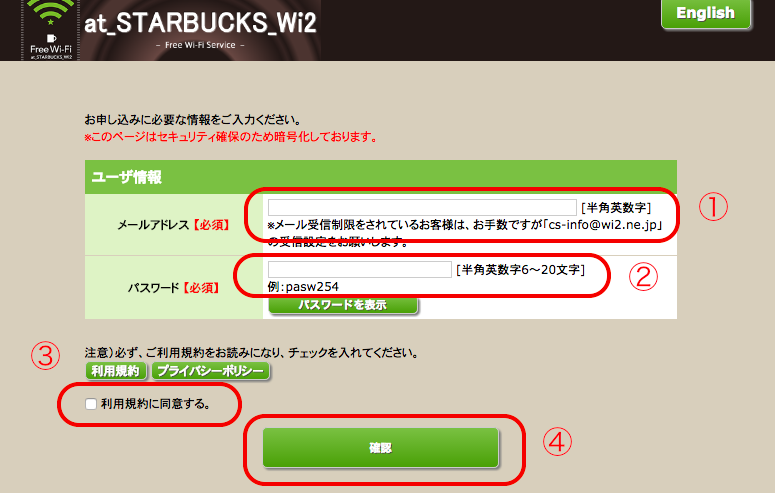
【Step4】
確認直後に、登録したメールアドレスに
下記の様な本人確認メールが届きます。
メール内のURLをクリックして登録完了です!
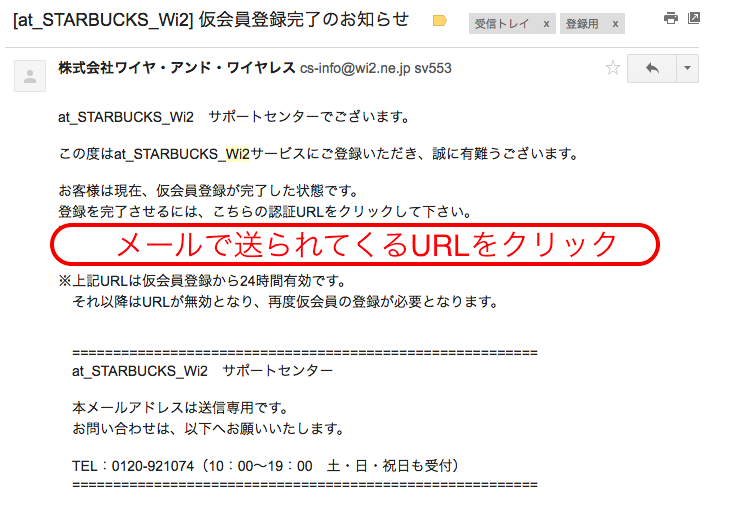
【Step5】
登録完了出来たら、下記画像の様に
「at_STARBUCKS_Wi2」にWi-Fiを接続して下さい。
Macであればパソコン画面の右上に、
Windowsであればパソコン画面の右下に電波マークがあると思います。
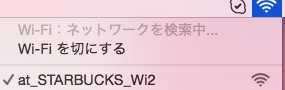
【Step6】
googleやヤフーなどネットアクセスすると
下記の画面に移動しますので
①〜③の手順でログインID(メールアドレス)とパスワードを入力して
ログインして頂ければネット環境に接続完了ですね!

これで、スタバにいく度に
Wi-Fi使い放題になりました!
スタバのフリーWi-Fiのセキュリティはどうなの?
最後に、スタバのフリーWi-Fiのセキュリティですが
Wi-Fiが暗号化されていない為、
第3者にあなたのログイン情報を閲覧されてしまう可能性があります。
そこで、googleクロームやファイヤーフォックスなどの拡張機能を使う事で
多少、セキュリティ対策は出来ますが
やはり、完全にリスクを抑えられませんので
どうしても心配な場合は、ネットサーフィン程度に抑えておいて
ログイン情報とかを使う場合は、ポケットWi-Fiや
スマホのテザリング機能を使うのが無難でしょう。
参考にしてみて下さい。
パソコン1台だけで、お金はもちろん
時間、場所、人間関係のストレスから開放されたライフスタイルを送りたい場合は
まずは、動画160本超、総再生時間1300分以上で構成されている
『メルマガアフィリエイトの教科書のメルザップ(MAILZAP)』を手に入れて下さい。
▶『メルマガアフィリエイトの教科書のメルザップ(MAILZAP)』
多くの実績者を輩出中です。
それでは!
彦坂盛秀





















